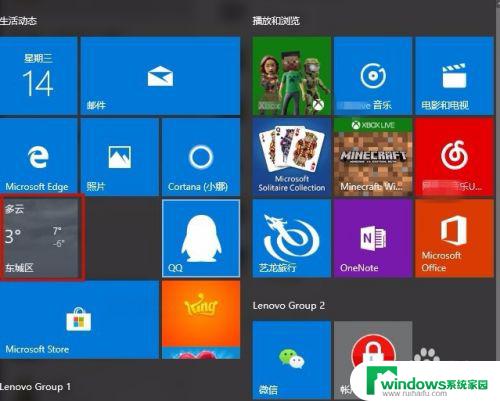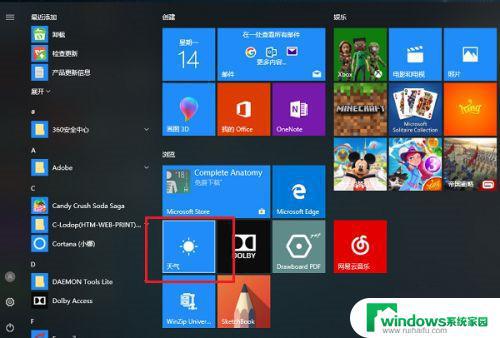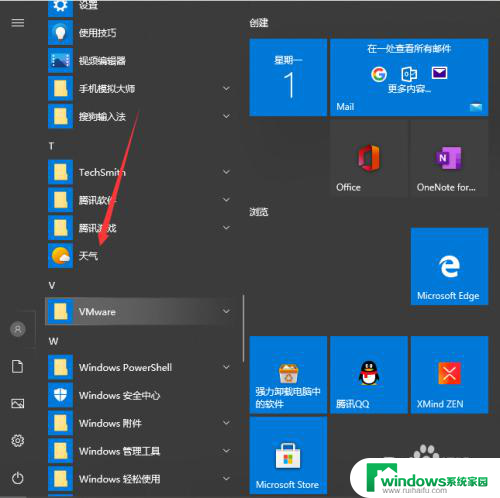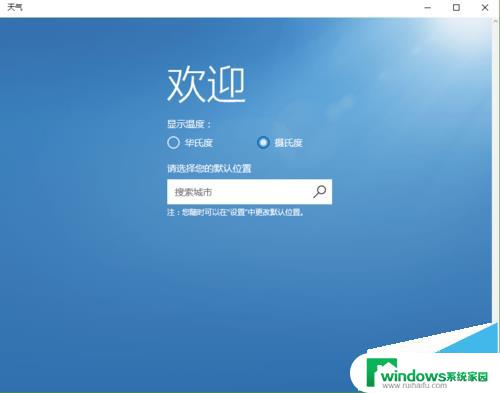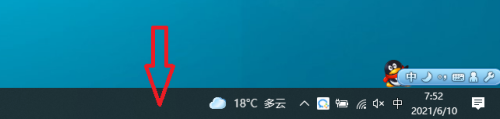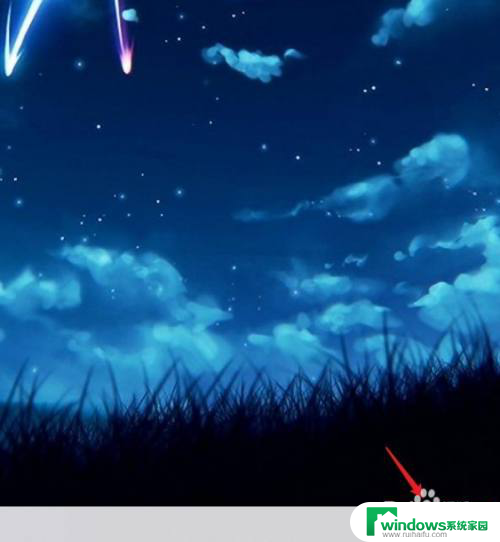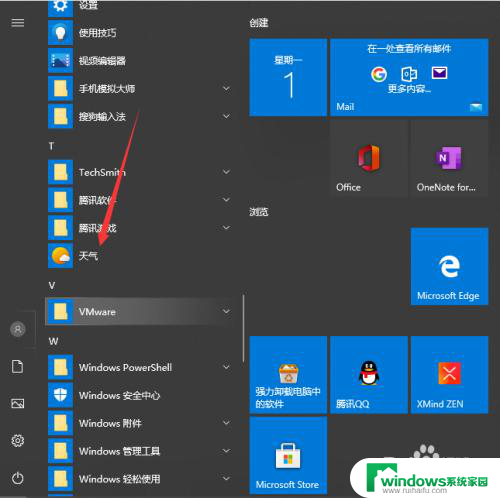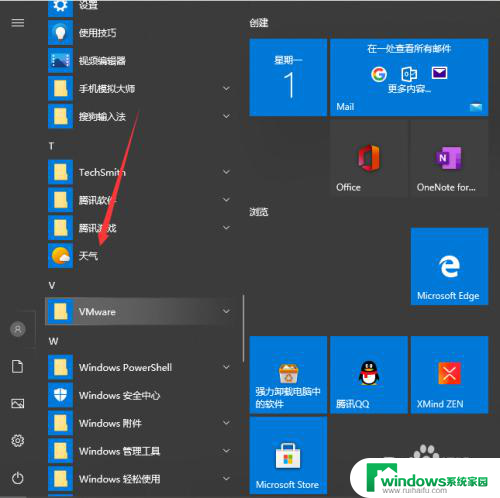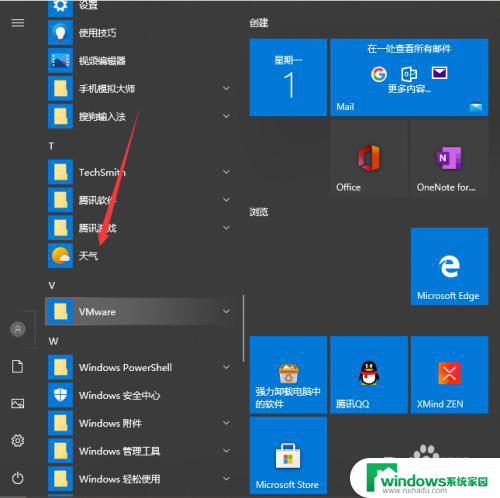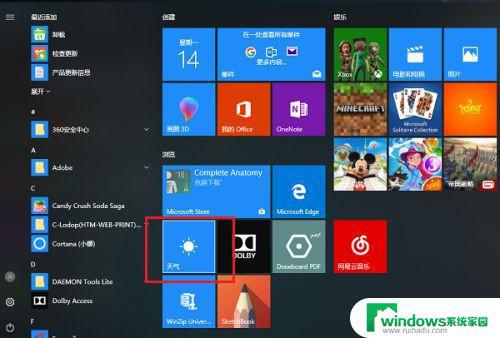如何设置天气预报 Win10怎么添加本地天气显示
在日常生活中,天气预报对我们的生活起着至关重要的作用,在Win10操作系统中,我们可以很方便地设置本地天气显示,让我们随时了解即时的天气情况。通过简单的操作步骤,我们可以将天气预报添加到桌面上,方便随时查看天气变化,帮助我们做好出行计划和衣着搭配。这项小技巧不仅提升了我们的生活品质,还让我们更加便捷地掌握天气信息。赶快跟着小编的步骤一起来设置吧!
具体方法:
1.打开电脑,占击开始菜单,在屏幕上就弹出“生活动态”。我们找到“天气预报"的按钮,点击一下。
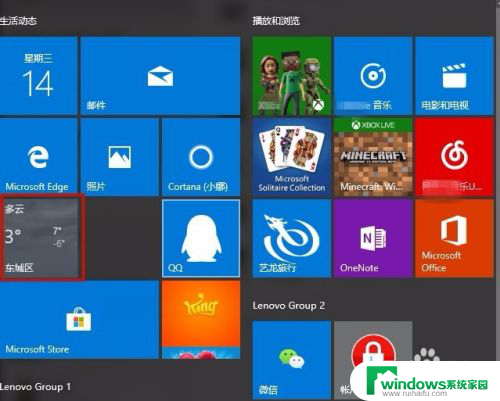
2.屏幕就显示了默认城市的天气预报,点击左下角的”设置“按钮。
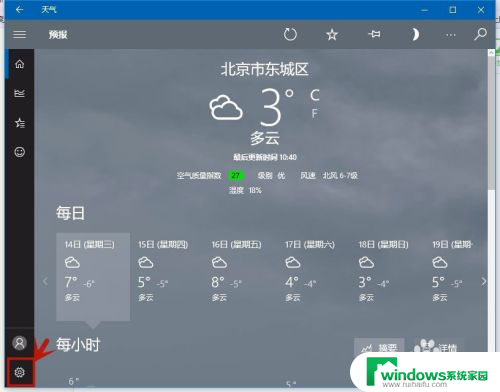
3.在默认位置中输入自己所需要查询的城市,然后按箭头所指的箭头按钮。
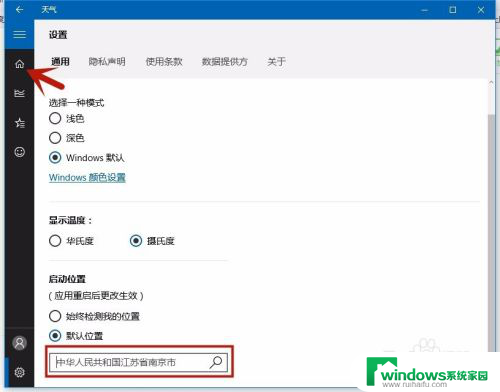
4.系统的天气预报即跳转到自己所需的城市了。
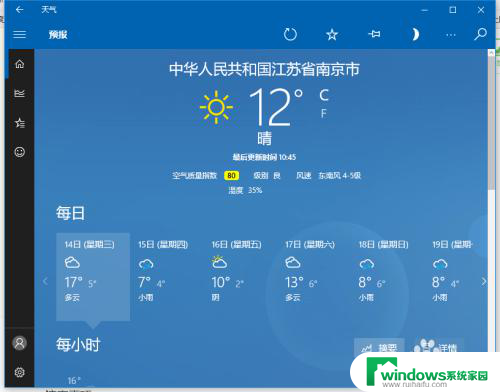
5.我们也可以将”启动位置”设置成“始终检测我的位置”,还可设置显示的温度是”华氏度“。还是”摄氏度“,这样下次启动时,系统便可自动检测电脑所在的位置,并报出气温和温度了。
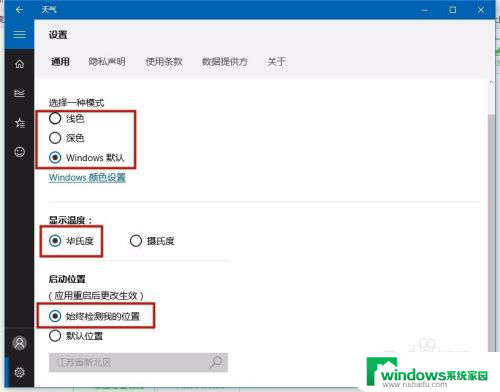
6.如图,系统自动检测地区。并推出天气预报信息,温度显示也变成了“华氏度"了,如果不适应,返回”设置“键切换回即可。
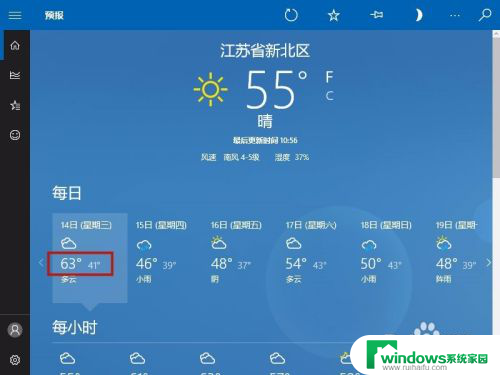
以上就是设置天气预报的全部内容,如果您遇到这种情况,可以尝试按照我的方法来解决,希望对大家有所帮助。